Använda en Terraform-plan för att distribuera en virtuell VMware Ubuntu-dator och ansluta den till Azure Arc
Den här artikeln innehåller vägledning om hur du använder den tillhandahållna Terraform-planen för att distribuera en virtuell Ubuntu-server, virtuell VMware vSphere-dator och ansluta den som en Azure Arc-aktiverad serverresurs.
Förutsättningar
Klona Azure Arc Jumpstart-lagringsplatsen.
git clone https://github.com/microsoft/azure_arc.gitInstallera eller uppdatera Azure CLI till version 2.7 och senare. Använd följande kommando för att kontrollera den aktuella installerade versionen.
az --versionEn VMware vCenter Server-användare med behörighet att distribuera en virtuell dator från en mall i vSphere-webbklienten.
Skapa ett Huvudnamn för Azure-tjänsten.
För att ansluta den virtuella VMware vSphere-datorn till Azure Arc krävs ett Huvudnamn för Azure-tjänsten som tilldelats rollen Deltagare. Om du vill skapa det loggar du in på ditt Azure-konto och kör följande kommando. Du kan också köra det här kommandot i Azure Cloud Shell.
az login az account set -s <Your Subscription ID> az ad sp create-for-rbac -n "<Unique SP Name>" --role contributor --scopes "/subscriptions/<Your Subscription ID>"Till exempel:
az ad sp create-for-rbac -n "http://AzureArcServers" --role contributor --scopes "/subscriptions/00000000-0000-0000-0000-000000000000"Resultatet bör se ut så här:
{ "appId": "XXXXXXXXXXXXXXXXXXXXXXXXXXXX", "displayName": "http://AzureArcServers", "password": "XXXXXXXXXXXXXXXXXXXXXXXXXXXX", "tenant": "XXXXXXXXXXXXXXXXXXXXXXXXXXXX" }Kommentar
Vi rekommenderar starkt att du omfånget tjänstens huvudnamn till en specifik Azure-prenumeration och resursgrupp.
Förbereda en VMware vSphere VM-mall för Ubuntu-server
Innan du använder den här guiden för att distribuera en virtuell Ubuntu-server och ansluta den till Azure Arc krävs en VMware vSphere-mall. Den här artikeln visar hur du enkelt skapar en sådan mall med VMware vSphere 6.5 och senare.
Kommentar
Om du redan har en mall för en virtuell Ubuntu-serverdator bör du fortfarande använda guiden som referens.
Distribution
Innan du kör Terraform-planen måste du ange de miljövariabler som ska användas av planen. Dessa variabler baseras på azure-tjänstens huvudnamn som du just har skapat, din Azure-prenumeration och klientorganisation samt dina VMware vSphere-autentiseringsuppgifter.
Hämta ditt Azure-prenumerations-ID och klient-ID med hjälp av
az account listkommandot .Terraform-planen skapar resurser i både Microsoft Azure och VMware vSphere. Sedan körs ett skript på den virtuella datorn för att installera Azure Arc-agenten och alla nödvändiga artefakter. Det här skriptet kräver viss information om dina VMware vSphere- och Azure-miljöer. Redigera
scripts/vars.shoch uppdatera var och en av variablerna med lämpliga värden.TF_VAR_subscription_id= ditt Azure-prenumerations-IDTF_VAR_client_id= namnet på tjänstens huvudnamn för Azure-tjänstenTF_VAR_client_secret= lösenordet för azure-tjänstens huvudnamnTF_VAR_tenant_id= ditt Azure-klient-IDTF_VAR_resourceGroup= Namn på Azure-resursgruppTF_VAR_location= Azure-regionTF_VAR_vsphere_user= användarnamn för vCenter-administratörTF_VAR_vsphere_password= administratörslösenord för vCenterTF_VAR_vsphere_server= vCenter Server FQDN/IPTF_VAR_admin_user=Användarnamn för operativsystemadministratörTF_VAR_admin_password= Lösenord för operativsystemadministratör
Från CLI navigerar du till katalogen för
azure_arc_servers_jumpstart/vmware/ubuntu/terraformden klonade lagringsplatsen.Exportera de miljövariabler som du redigerade genom att köra
scripts/vars.shmed källkommandot enligt nedan. Terraform kräver att dessa anges för att planen ska köras korrekt. Observera att det här skriptet också körs automatiskt på den virtuella datorn som en del av Terraform-distributionen.source ./scripts/vars.shFörutom de
TF_VARmiljövariabler som du precis har exporterat redigerar du Terraform-variablerna iterraform.tfvarsför att matcha VMware vSphere-miljön.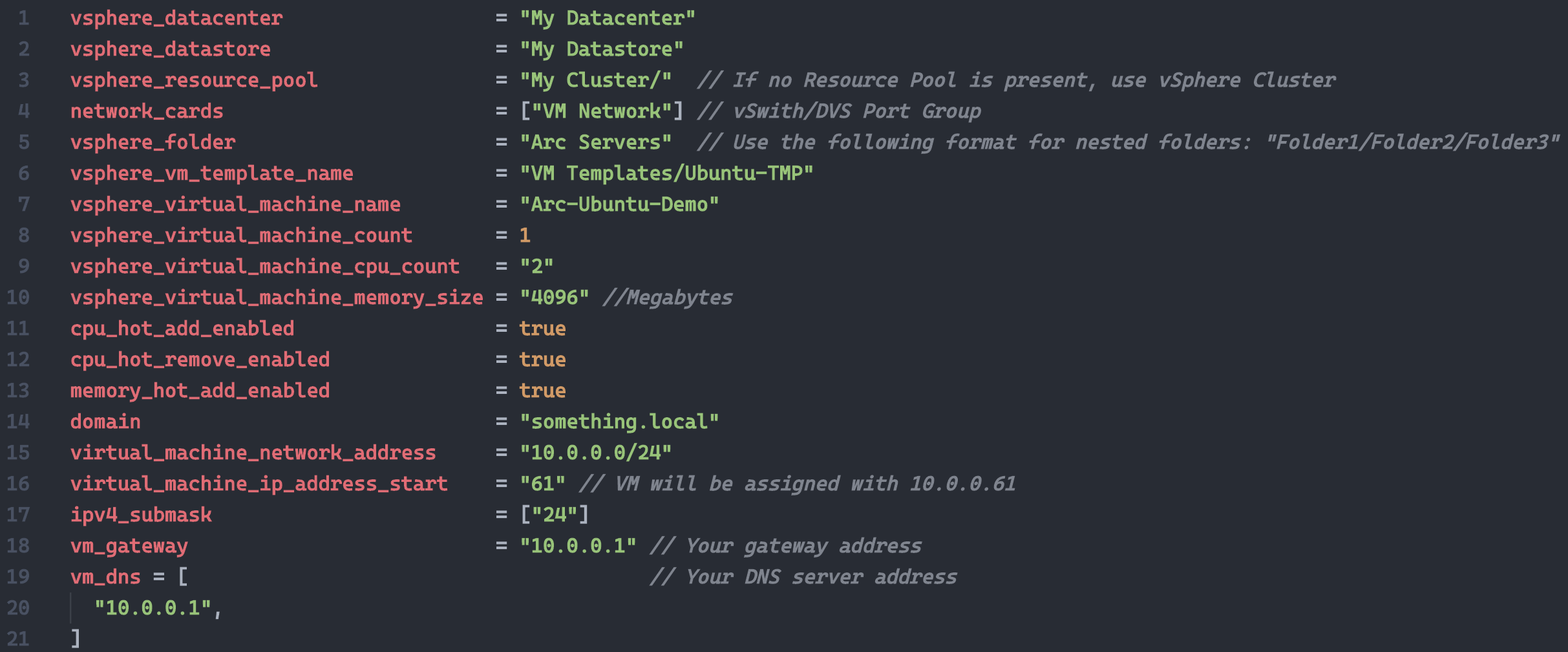
terraform initKör kommandot som laddar ned Terraform AzureRM, lokala leverantörer och vSphere-leverantörer.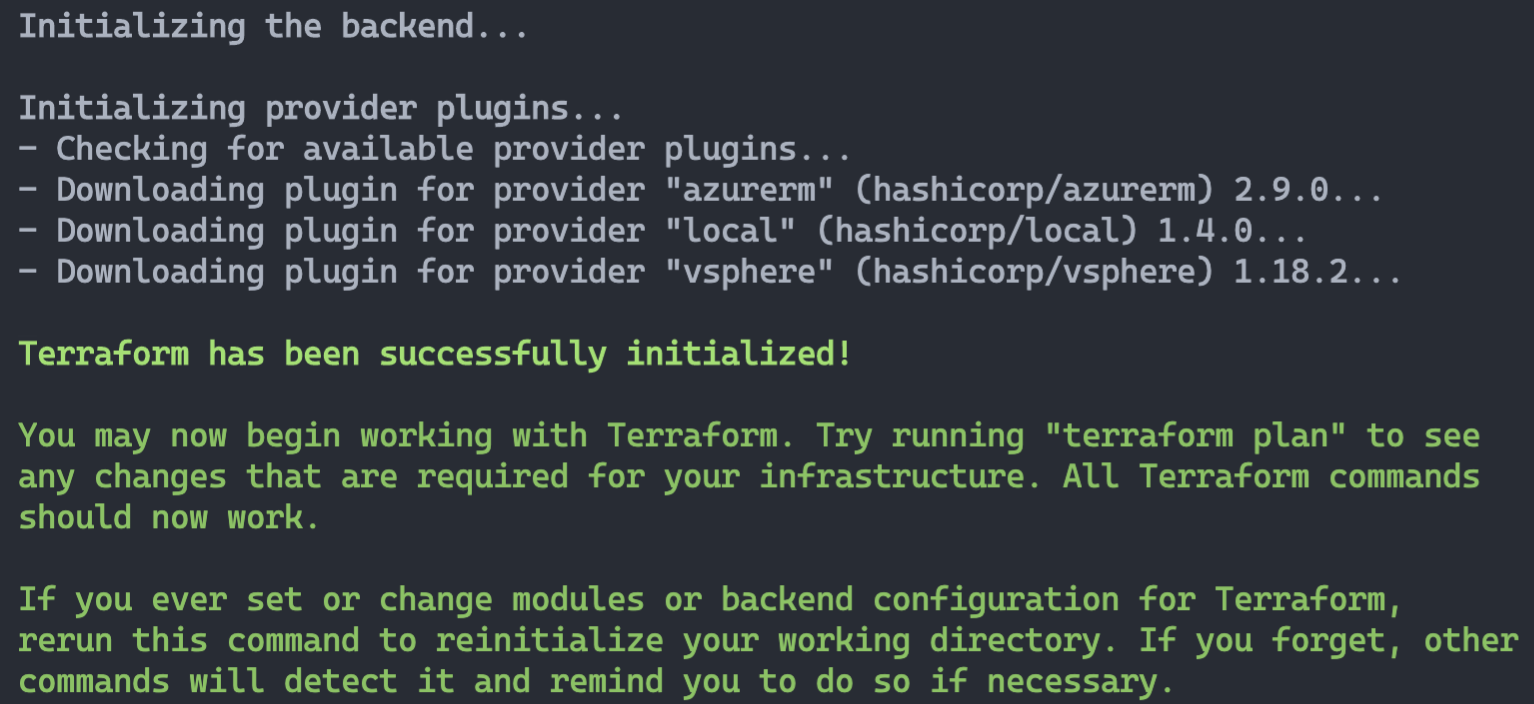
terraform apply --auto-approveKör kommandot och vänta tills planen har slutförts.När Terraform-distributionen är klar kommer en ny virtuell Ubuntu-serverdator att vara igång och beräknas som en Azure Arc-aktiverad serverresurs i en nyligen skapad Azure-resursgrupp.

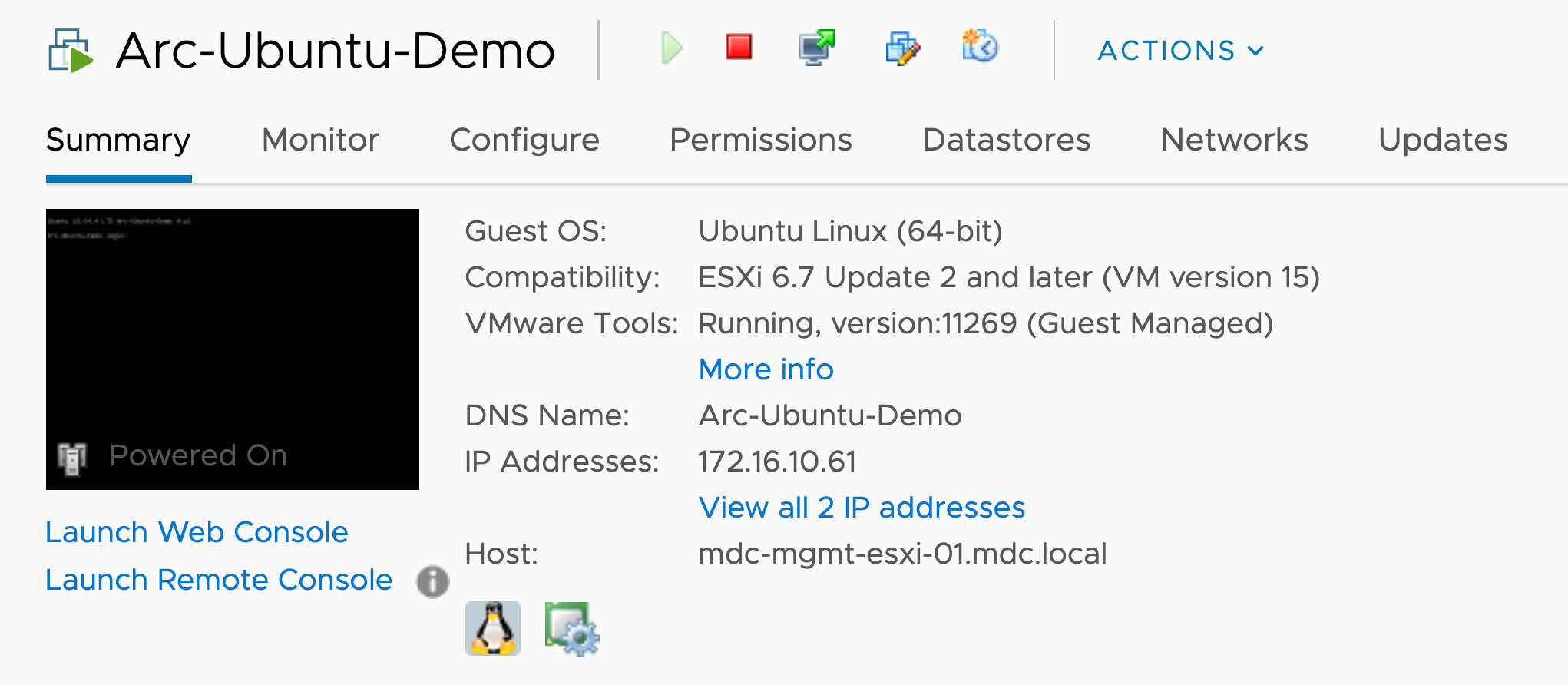


Ta bort distributionen
Det enklaste sättet är att ta bort Azure Arc-resursen via Azure-portalen, bara välja resursen och ta bort den. Ta dessutom bort den virtuella VMware vSphere-datorn.

Om du tar bort instansen manuellt bör du också ta bort
install_arc_agent.sh, som skapas av Terraform-planen.Om du vill ta ned hela miljön använder du
terraform destroy --auto-approvekommandot enligt nedan.
Feedback
Kommer snart: Under hela 2024 kommer vi att fasa ut GitHub-problem som feedbackmekanism för innehåll och ersätta det med ett nytt feedbacksystem. Mer information finns i: https://aka.ms/ContentUserFeedback.
Skicka och visa feedback för